
发布时间:2022-08-09 来源:win7旗舰版 浏览量:
我们常常在进行电脑操作时,需要及时进行截图操作,画图是一款电脑自带的图片编辑软件,其实,它还有另一个功能,那就是截图,这点,或许很多用户没有想到过的,那么用画图工具该如何裁剪图片呢?下面,小编就来跟大家分享使用画图工具截图的操作方法。
在生活中,我们可能会遇到这样的一种情况,在网上看到一个很不错的场景,想要截图给朋友看。但是,突然发现电脑里面没有截图的工具。这个时候,不需要傻眼,找到画图工具即可截图,下面,小编给大伙讲解画图工具截图的操作了。
如何使用画图工具截图
打开开始菜单——附件——画图工具
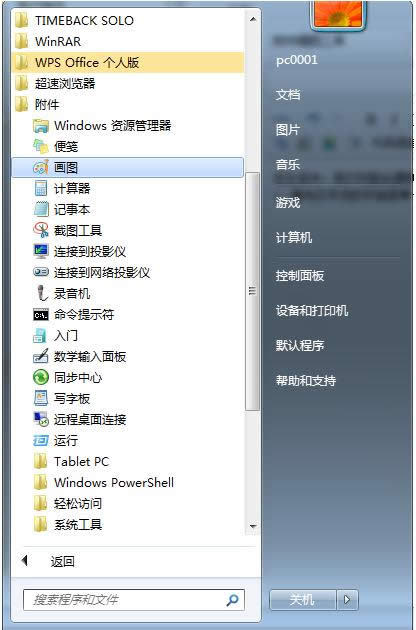
画图工具截图图解详情-1
然后放在一边不用管,接下来打开所需要截图的资料,按键盘功能区的print screen按钮

画图图解详情-2
打开画图工具,单击左上角的“粘贴”按钮,即可显示你所需要的图片
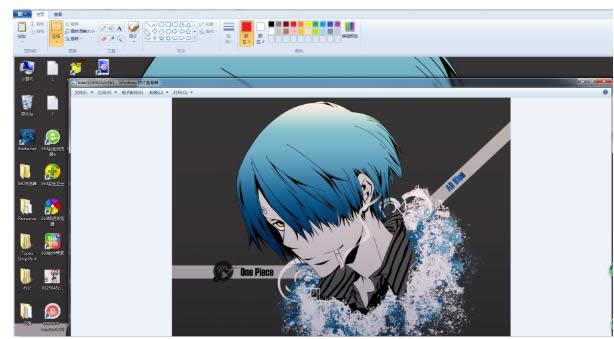
画图图解详情-3
保存即可
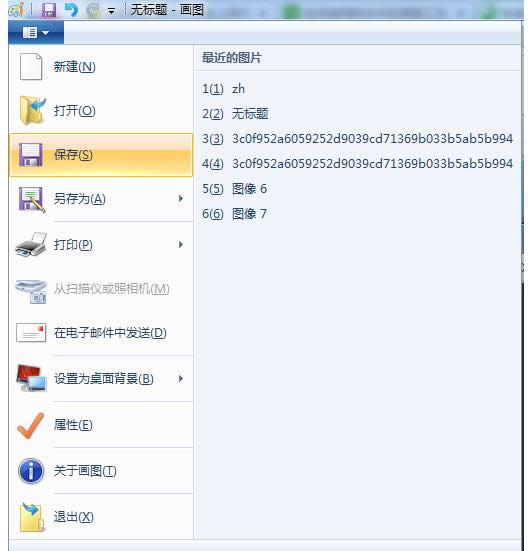
画图工具截图图解详情-4
关于使用画图工具截图的操作,小编跟大伙讲到这了,更多精彩教程尽在“小白一键重装”。
搜狗输入法是一款非常实用的文字编辑和输入工具,它带来了全新的体验的速度,以往人们都是使用五笔或者微
对于游戏玩家来说,买电脑非常看重电脑显存的大小,因为这直接关系游戏运行效果,但显存大小除了在开机检
文件或目录损坏且无法读取,本文教您u盘文件或目录损坏且无法读取如何处理
U盘,是我们常用的随身移动存储工具,平时在使用U盘时难免会提示文件或目录损坏且无法读取,打不开U盘
每当我们想和异地相隔的朋友联系的时候,每当我们玩游戏需要和队友沟通的时候,都需要使用输入法打字才能
本站发布的ghost系统仅为个人学习测试使用,请在下载后24小时内删除,不得用于任何商业用途,否则后果自负,请支持购买微软正版软件!
如侵犯到您的权益,请及时通知我们,我们会及时处理。Copyright @ 2018 斗俩下载站(http://www.doulia.cn) 版权所有 xml地图 邮箱: